
phpエディターのゆざいが、ソフトウェア設計関係マトリックス進捗図を作成するEdrawフローチャートの操作手順を詳しく解説します。 Edraw フローチャート作成ソフトウェアを使用すると、さまざまなフローチャートをすばやく作成し、複雑なプロセスをシンプルかつ理解しやすくすることができます。関係マトリックスや進捗グラフを設計する際、正しい操作方法をマスターすることで作業効率が向上し、グラフの品質を向上させることができます。この記事を紹介することで、より簡単にフローチャート設計にEdrawソフトを使えるようになると思います。
1. Edraw フローチャート作成ソフトウェアを開き、図に示すように [新規 --->プロジェクト管理 --->関係マトリックス] の操作に従います。
##2. [作成] 操作をクリックして空のキャンバスを作成し、図に示すように基本要素を表示します: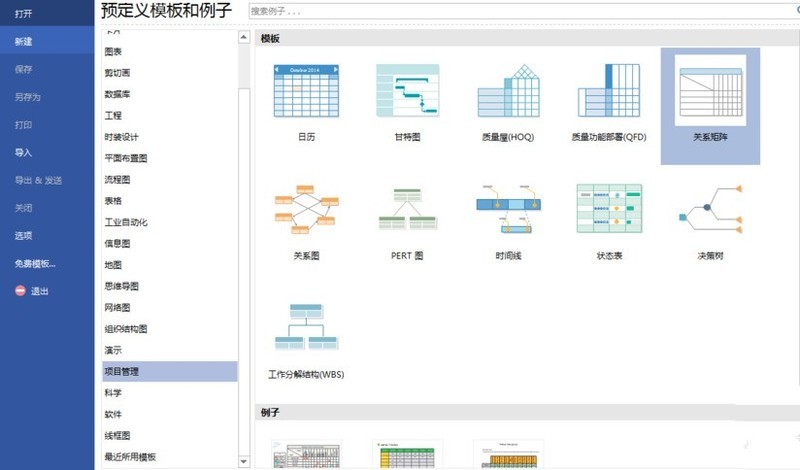
3. [関係マトリックス - 垂直] を見つけます。 [関係マトリックス] メニュー バーの [タイトル] をクリックし、図に示すようにキャンバスにドラッグします:
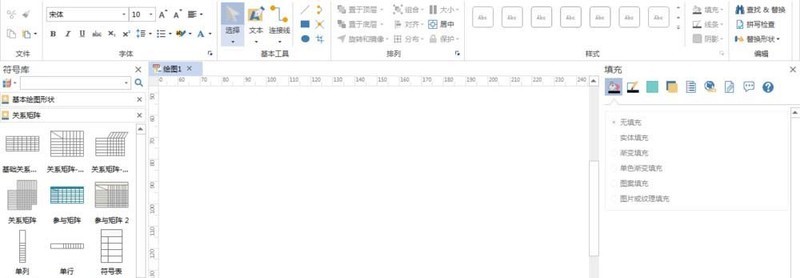
4. 関係マトリックスの最初の行と列を変更し、設定します。
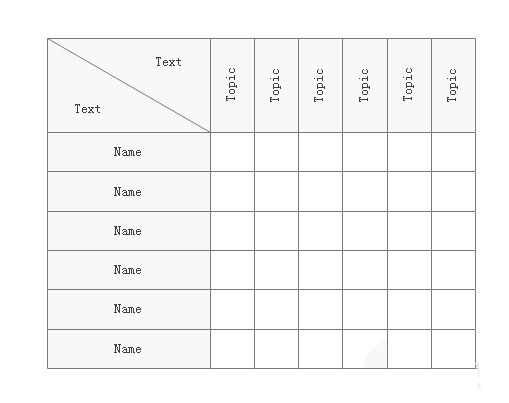
5. 行と列に対応して、グリッドに小さなアイコンを追加します。アイコンは、プロジェクトの進行状況に応じて追加できます。図:
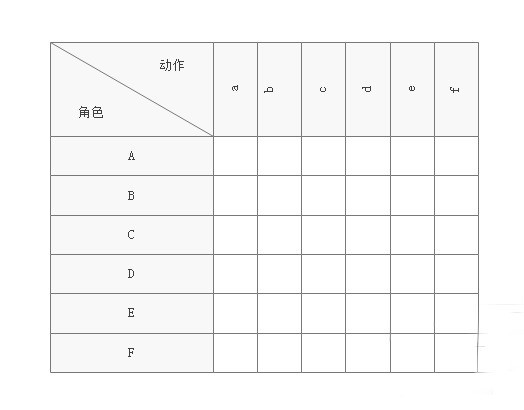
6. 図に示すように、[関係マトリックス] を選択し、塗りつぶしの色 [単色のグラデーション塗りつぶし] を青に設定します:
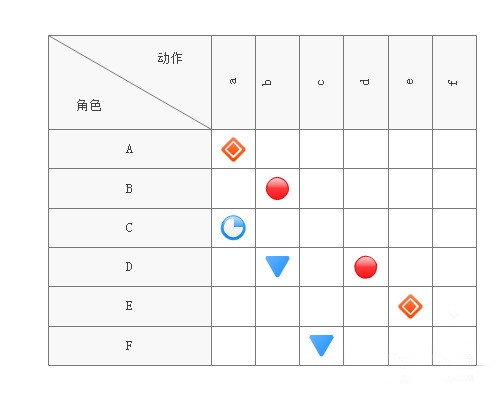
以上がEdrawの操作プロセスフローチャート作成ソフトウェア設計関係マトリックス進捗図の詳細内容です。詳細については、PHP 中国語 Web サイトの他の関連記事を参照してください。